InstallShield Error code 1722 ขณะติดตั้งโปรแกรม MSI
รูปแบบไฟล์MSI ที่ใช้โดย (MSI)Windows Installer ( MSI ) ใช้สำหรับการติดตั้งโดยเฉพาะ ซึ่งแตกต่างจาก รูปแบบ EXE ที่ บางครั้งใช้ในการเรียกใช้โปรแกรมติดตั้ง ซึ่งเป็นไฟล์เรียกทำงานทั่วไปที่สามารถตั้งโปรแกรมให้ทำงานจำนวนเท่าใดก็ได้
รหัสข้อผิดพลาด InstallShield 1722( InstallShield Error code 1722)ปรากฏขึ้นเมื่อWindows Installerไม่สามารถติดตั้งแพ็คเกจบนอุปกรณ์ Windows 10 ของคุณ เมื่อคุณคลิกตกลง(OK)บนข้อความแจ้งข้อผิดพลาด กระบวนการติดตั้งจะถูกย้อนกลับ จากนั้นการติดตั้งจะล้มเหลว คุณอาจพบข้อผิดพลาดนี้เมื่อติดตั้งซอฟต์แวร์หรือไดรเวอร์ใดๆ ในโพสต์นี้ เราจะระบุสาเหตุที่เป็นไปได้ รวมทั้งเสนอวิธีแก้ปัญหาที่เหมาะสมที่สุด
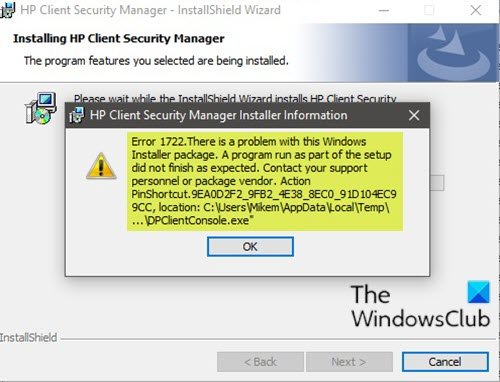
ขึ้นอยู่กับซอฟต์แวร์ที่คุณพยายามติดตั้ง เมื่อคุณพบปัญหานี้ คุณจะได้รับข้อความแสดงข้อผิดพลาดที่คล้ายกับต่อไปนี้
Error 1722. There is a problem with this Windows Installer package. A program run as part of the setup did not finish as expected. Contact your support personnel or package vendor.
นอกเหนือจากข้อความแสดงข้อผิดพลาดที่โฟกัส คุณอาจพบสิ่งต่อไปนี้ระหว่างการติดตั้งซอฟต์แวร์เช่นกัน
MSI Error 1722: ‘There is a problem with the Windows Installer Package’ during installation/uninstallation.
Error 1722: There is a problem with this Window Installer package. A program run as part of this package did not finish as expected.
Error 1722 – The Windows Installer Service could not be accessed.
Error 1722 – Windows Installer Service couldn’t be started.
Error 1722 – Could not start the Windows Installer service on Local Com Error 5: Access is denied.
ด้านล่างนี้คือผู้กระทำผิดที่อาจเกิดขึ้นจากข้อผิดพลาดนี้:
- ไม่มี ไฟล์ระบบ(System Files) ที่ ขึ้น ต่อกัน เช่น ไฟล์ dll, ไฟล์ ocx, ไฟล์ sys เป็นต้น
- รายการ รีจิสทรี(Registry)ไม่ถูกต้องที่ขัดแย้งกับโปรแกรมติด(Installer)ตั้ง
- แอนตี้ไวรัส(Antivirus)จะลบไฟล์ที่เป็นอันตรายเมื่อเร็วๆ นี้ แต่ยังทิ้งความเสียหายไว้ด้วย
- บริการตัวติดตั้งหยุดทำงาน
- การติดตั้งไม่สมบูรณ์
ข้อผิดพลาดอาจเกิดขึ้นหาก แพ็คเกจ MSI บาง ตัวไม่ถูกลบออกจากแอพเพล็ตPrograms & Features ใน (Features)Windows 10อย่าง ถูกต้อง เศษของการติดตั้งที่เสียหายในบางครั้งสามารถป้องกันการติดตั้งและถอนการติดตั้งซอฟต์แวร์ได้
InstallShield Error code 1722 ขณะติดตั้งโปรแกรมMSI
หากคุณประสบปัญหานี้ คุณสามารถลองใช้วิธีแก้ปัญหาที่เราแนะนำด้านล่างโดยไม่เรียงลำดับเฉพาะ และดูว่าจะช่วยแก้ปัญหาได้หรือไม่
- เรียกใช้โปรแกรมติดตั้ง(Program Install)และถอนการติดตั้งตัวแก้ไขปัญหา(Uninstall Troubleshooter)
- ถอนการติดตั้งซอฟต์แวร์โดยใช้โปรแกรมถอนการติดตั้งซอฟต์แวร์ของบริษัทอื่น
- ตรวจสอบให้แน่ใจว่าได้เปิดใช้งานบริการWindows Installer แล้ว(Windows Installer)
- ยกเลิกการลงทะเบียนและลงทะเบียนWindows Installer Service ใหม่(Windows Installer Service)
- ดำเนินการคลีนบูต(Boot)และติดตั้งซอฟต์แวร์
- ซ่อมแซม Windows Registry
มาดูคำอธิบายของกระบวนการที่เกี่ยวข้องกับโซลูชันแต่ละรายการกัน
1] เรียกใช้(Run)โปรแกรมติดตั้ง(Program Install)และถอนการติดตั้งตัวแก้ไขปัญหา(Uninstall Troubleshooter)
วิธีแก้ปัญหานี้กำหนดให้คุณต้องเรียกใช้โปรแกรมติดตั้งและถอนการติดตั้งตัวแก้ไขปัญหาจาก Microsoft และดูว่ารหัสข้อผิดพลาด InstallShield 1722 ขณะติดตั้งโปรแกรม MSI(InstallShield Error code 1722 while installing MSI program) ได้รับการ แก้ไขแล้วหรือไม่ ตัว แก้ไขปัญหาการ ติดตั้ง(Program Install)และถอนการติดตั้งโปรแกรม(Uninstall)จะช่วยคุณแก้ไขปัญหาโดยอัตโนมัติเมื่อคุณถูกบล็อกไม่ให้ติดตั้งหรือลบโปรแกรม นอกจากนี้ยังแก้ไขรีจิสตรีคีย์ที่เสียหาย
2] ถอนการติดตั้งซอฟต์แวร์โดยใช้โปรแกรมถอนการติดตั้งซอฟต์แวร์บุคคลที่สาม
แอพเพล็ต(Features)โปรแกรม(Programs)และคุณลักษณะของWindows 10 บางครั้งอาจไม่มีประสิทธิภาพในการลบซอฟต์แวร์ออกจากอุปกรณ์ของคุณ - ในบางกรณีแม้ว่าซอฟต์แวร์จะถอนการติดตั้งสำเร็จแล้ว แต่ก็ยังมีไฟล์ที่เหลือ การขึ้นต่อกันที่หลงเหลืออยู่ในเครื่องของคุณ และสิ่งเหล่านี้อาจทำให้เกิดข้อขัดแย้งได้ ในกรณีเช่นนี้ ควรใช้โปรแกรมถอนการติดตั้งซอฟต์แวร์ของบริษัทอื่น(use a third-party software uninstaller)เนื่องจากจะลบซอฟต์แวร์ออกจากคอมพิวเตอร์ Windows 10(Windows 10)อย่างละเอียด
หลังจากที่คุณถอนการติดตั้งโปรแกรมแล้ว ให้ดาวน์โหลดโปรแกรมติดตั้งตัวติดตั้งใหม่ในตำแหน่งโฟลเดอร์อื่น จากนั้นปิดโปรแกรมทั้งหมดและเรียกใช้ไฟล์ติดตั้ง
3] ตรวจสอบให้แน่ใจว่าได้เปิดใช้งานบริการWindows Installer แล้ว(Windows Installer)
ซอฟต์แวร์เหล่านี้ขึ้นอยู่กับWindows Installer Service (Windows Installer Service)ดังนั้น หากคุณประสบปัญหาในการติดตั้งซอฟต์แวร์ใดๆ อาจเป็นไปได้ว่า บริการ MSIไม่ได้เปิดใช้งาน ในกรณีนี้ ตรวจสอบให้แน่ใจว่าได้เปิดใช้งาน Windows Installer Service(Windows Installer Service is enabled)แล้ว
4] ยกเลิก(Unregister)การลงทะเบียนและลงทะเบียนWindows Installer Service ใหม่(Windows Installer Service)
ทำดังต่อไปนี้:
- กดปุ่ม Windows key + R เพื่อเรียกใช้กล่องโต้ตอบเรียกใช้
- ในกล่องโต้ตอบเรียกใช้ พิมพ์
cmdแล้วกด CTRL + SHIFT + ENTER เพื่อ เปิดพร้อมท์คำสั่งในโหมดผู้ดูแล(open Command Prompt in admin mode)ระบบ - ในหน้าต่างพรอมต์คำสั่ง พิมพ์คำสั่งด้านล่างแล้วกดEnter เพื่อยกเลิกการลงทะเบียนบริการ (Enter)Windows Installerชั่วคราว:
msiexec /unreg
- เมื่อประมวลผลคำสั่งสำเร็จแล้วและคุณได้รับข้อความแสดงความสำเร็จ ให้ป้อนคำสั่งต่อไปนี้แล้วกดEnter เพื่อลงทะเบียนWindows Installerอีกครั้ง:
msiexec /regserver
หลังจากประมวลผลคำสั่งที่สองสำเร็จแล้ว ให้รีสตาร์ทคอมพิวเตอร์อีกครั้ง แล้วลองติดตั้งซอฟต์แวร์อีกครั้ง หากข้อผิดพลาดในการติดตั้ง/ถอนการติดตั้งยังคงอยู่ ให้ลองวิธีแก้ไขปัญหาถัดไป
5] ดำเนิน(Perform)การคลีนบูต(Clean Boot)และติดตั้งซอฟต์แวร์
การดำเนินการคลีนบูต(Performing a Clean Boot)สามารถลบข้อขัดแย้งที่เกิดขึ้นระหว่างการติดตั้งซอฟต์แวร์ของคุณ ซึ่งหมายถึงการเริ่มคอมพิวเตอร์ Windows 10 ของคุณด้วยไดรเวอร์และโปรแกรมขั้นต่ำที่จำเป็น
6] ซ่อมแซม Windows Registry
รายการรีจิสตรีที่ไม่ถูกต้อง/เสียหายจากการเปลี่ยนแปลงซอฟต์แวร์ล่าสุด เช่น การติดตั้งหรือถอนการติดตั้งที่เกี่ยวข้องกับ ตัวติดตั้ง Windowsอาจทำให้เกิดข้อผิดพลาดนี้ได้ ในกรณีนี้ คุณสามารถซ่อมแซมรีจิสทรี(repair the registry)แล้วลองติดตั้งซอฟต์แวร์อีกครั้ง
กระทู้ที่เกี่ยวข้อง:(Related posts:)
- แก้ไขรหัสข้อผิดพลาด InstallShield 1607 หรือ 1628
- 1152: เกิดข้อผิดพลาดในการแตกไฟล์ไปยังตำแหน่งชั่วคราว – ข้อผิดพลาด(1152: Error extracting files to the temporary location – InstallShield error) InstallShield
Related posts
Fix Application Load Error 5:0000065434 บน Windows 10
Fix Bdeunlock.exe Bad image, System Error หรือไม่ตอบสนองข้อผิดพลาด
Fix Microsoft Store Error 0x87AF0001
Install Realtek HD Audio Driver Failure, Error OxC0000374 ใน Windows 10
Fix Application Error 0xc0150004 บน Windows 11/10
ระบบไม่สามารถเขียนไปยังอุปกรณ์ที่ระบุ Error 0x0000001D
Fix Microsoft Office Error Code 0x426-0x0
Fix Windows Defender Error 0x800b0100 บน Windows 10
Web apps HTTP Error 503 และ WAS event 5189 บน Windows 10
Fix iTunes Error Code 5105 คำขอของคุณไม่สามารถประมวลผล
Fix Error 0xc00000e9 ใน Windows 11/10
วิธีการแก้ไข Windows Installer Error 1619?
วิธีการแก้ไข Error Code 0x80090016 สำหรับ PIN and Microsoft Store
Fix Error Code 19, Windows ไม่สามารถเริ่มต้น hardware device นี้ได้
Home Sharing ไม่สามารถเปิดใช้งาน Error 5507 ใน Windows 10
Microsoft Store Error 0x80D03805 บน Windows 10
1152: ข้อผิดพลาดการแยกไฟล์ไปยังตำแหน่งชั่วคราว - InstallShield error
Fix Error 0x80070141 อุปกรณ์ไม่สามารถเข้าถึงได้บน Windows 11/10
Fix WpnUserService.dll Error บน Windows 11/10
Fix File System Error (-2147219195) บน Windows 10
